プライバシーポリシー画面
お客様が会員アプリを利用する際に「利用規約」や「プライバシーポリシー」への同意を必須にすることができます。
画面へのアクセス
- 組織のアイコンをクリックします。
- 組織のサイドメニューの「全体顧客設定」をクリックし、プルダウンリストを開きます。
- 「プライバシーポリシー画面」をクリックし、「プライバシーポリシー画面」に移動します。
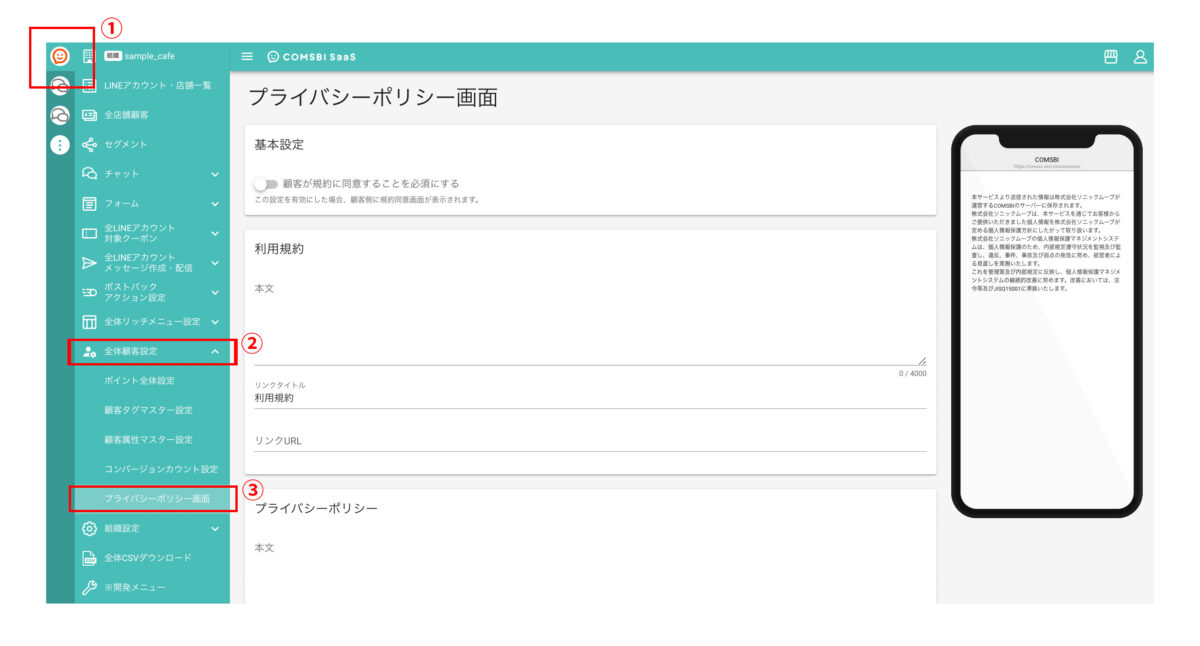
設定方法
基本設定
お客様が規約に同意することを必須にしたい場合はスイッチを有効にしてください。
設定を有効にした場合は、お客様が会員アプリにアクセスした際に規約同意画面が表示され、規約に同意するまで会員アプリを操作できなくなる仕組みです。
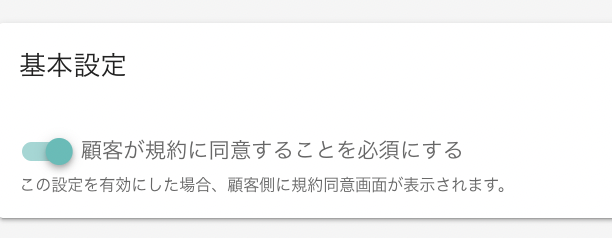
下図は設定を有効にした場合の会員アプリの画面表示です。
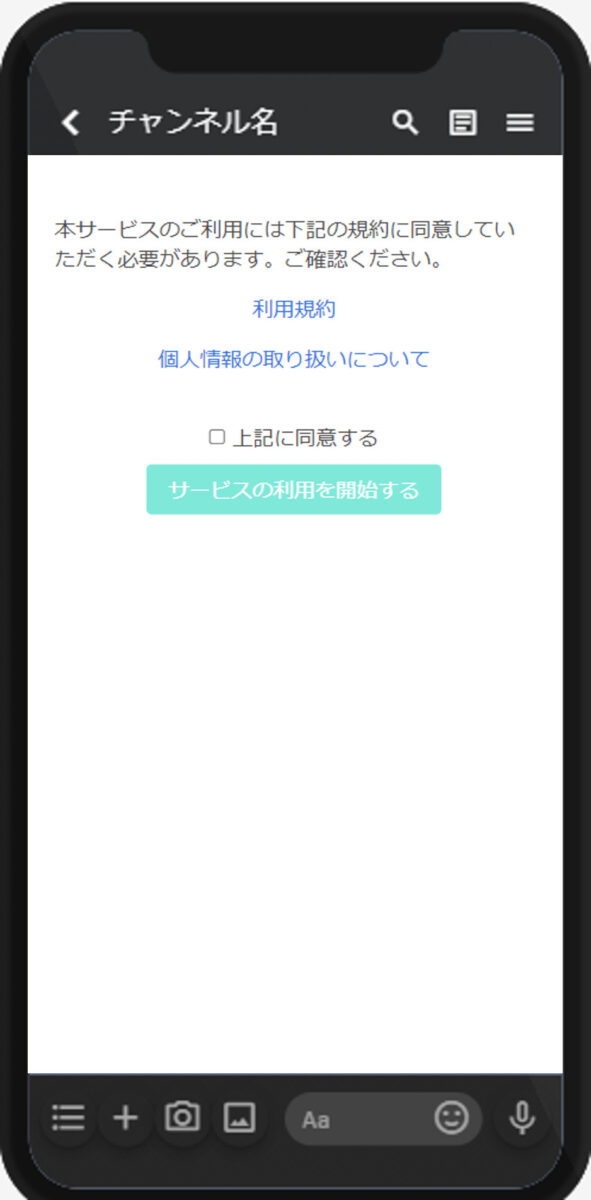
利用規約への入力
① 本文
会員アプリに表示する文章を入力します。4000文字入力可能です。
② リンクタイトル
③のリンクURL を設定する場合、タイトルを入力します。スマホの画面にはこちらの文字が表示されます。
③ リンク URL
URLを設定できます。
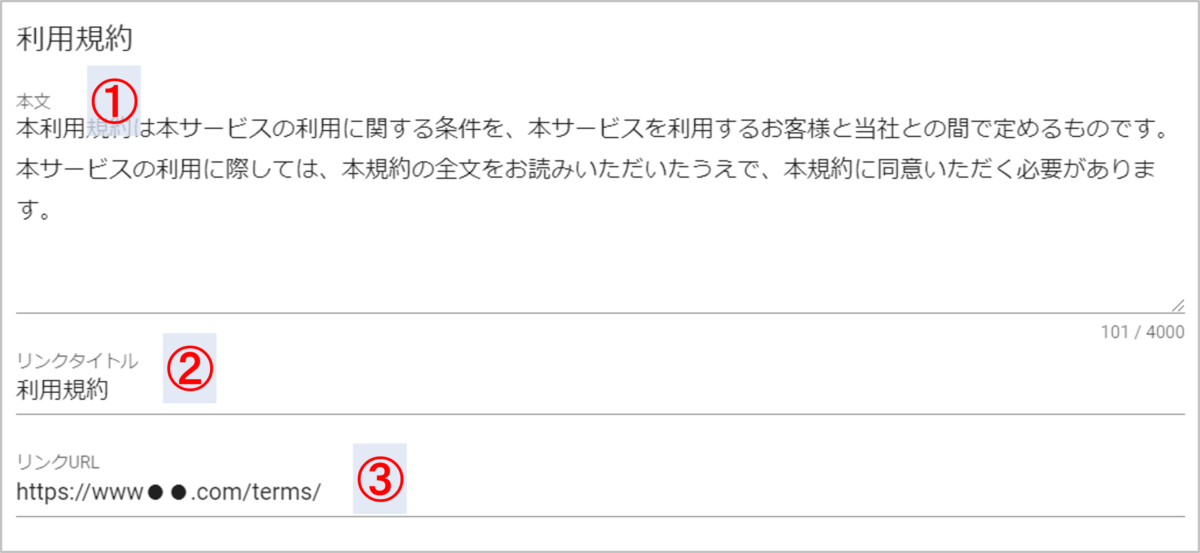
上記で設定した項目は、下図のように「①利用規約本文」、「②リンクタイトルと③リンクURL」が適用されます。
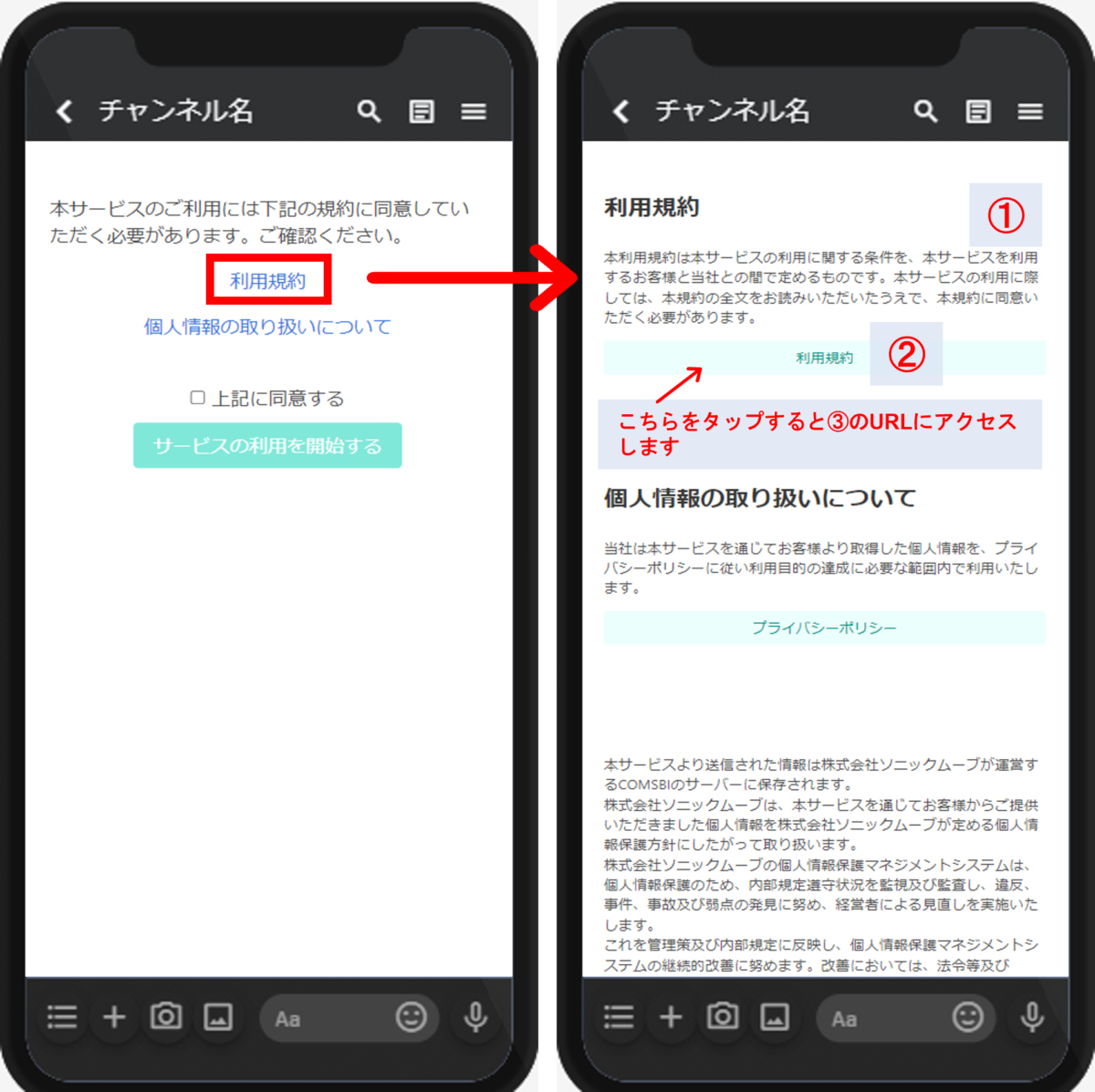
プライバシーポリシーの入力
① 本文
会員アプリに表示する文章を入力します。4000文字入力可能です。
② リンクタイトル
③の「リンクURL」を設定する場合、タイトルを入力します。スマホ画面にはこちらの文字が表示されます。
③ リンク URL
URLを設定できます。
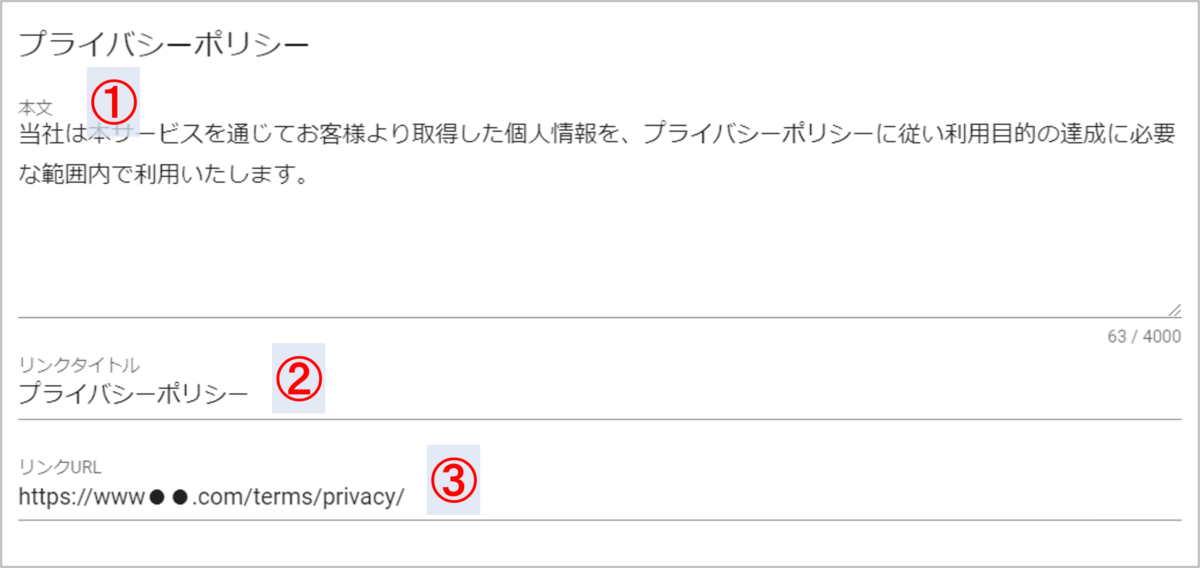
上記で設定した項目は、下図のように「①プライバシーポリシー本文」、「②リンクタイトルと③リンクURL」が適用されます。
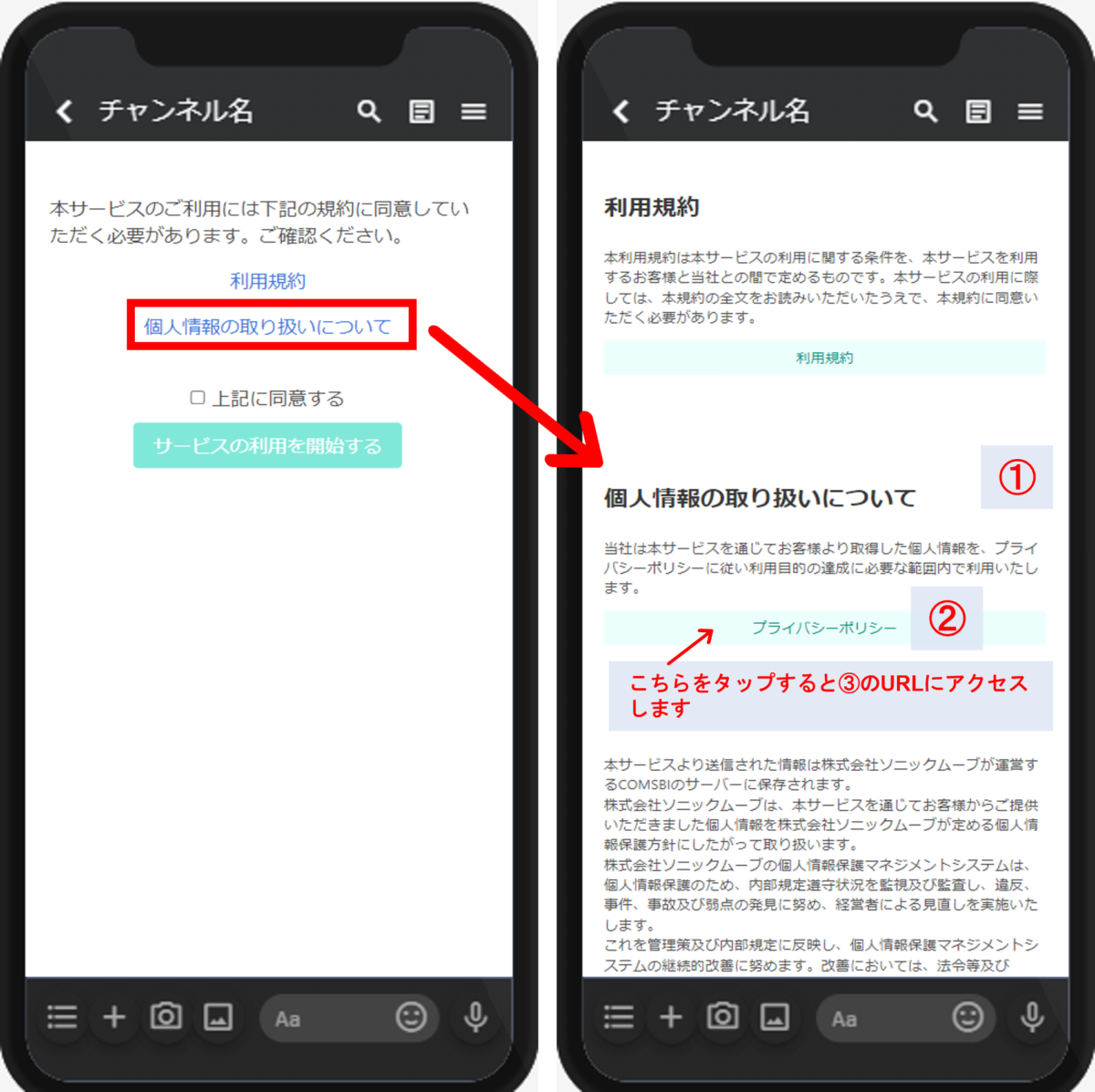
保存して反映
すべての設定が完了したら、「保存して反映」をクリックしてください。
設定が反映されているかの確認
「規約同意の必須」設定完了後、LINE トーク画面のリッチメニューから会員アプリにアクセスし、規約同意の画面が表示されることを確認してください。
組織内に複数のLINEアカウントを登録している場合
組織内で複数のLINEアカウントを登録していて、且つプライバシーポリシー画面の表示設定を必須にしている場合、お客様が組織内のLINEアカウントを複数件友だち追加したとしても、ひとつのLINEアカウントで規約に同意していれば、別のLINEアカウントで同意を求められることはありません。
次のステップ:友だち追加設定